win11删除更新包的详细教程 win11系统更新包占用内存过大如何清理
更新时间:2023-10-27 12:57:40作者:xiaoliu
win11删除更新包的详细教程,在日常使用电脑的过程中,我们经常会遇到系统更新的情况,尽管更新可以带来一些新的功能和改进,但有时候更新包占用的内存却过大,给我们的电脑带来了一些不必要的负担。特别是在使用Win11系统时,一些用户反映更新包占用的内存过大,导致电脑运行变慢。如何清理Win11系统的更新包呢?本文将为大家详细介绍清理Win11更新包的方法,帮助大家解决这个问题。
1、首先打开“此电脑”。

2、接着右键系统盘,打开“属性”。
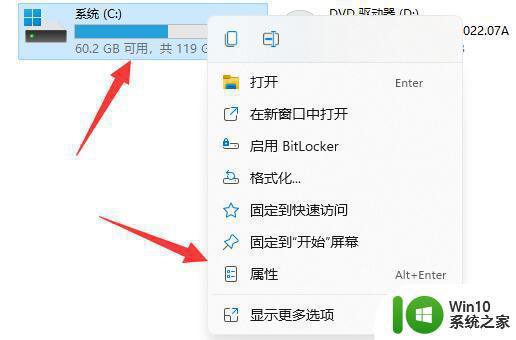
3、然后点击下方“磁盘清理”。
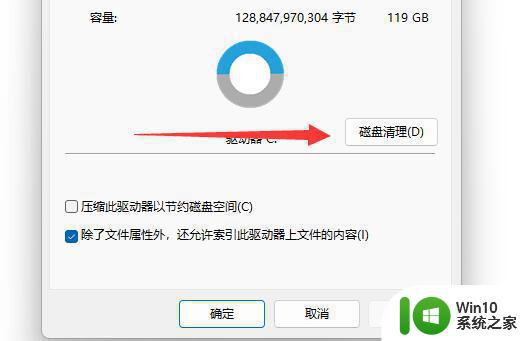
4、再点击左下角“清理系统文件”。
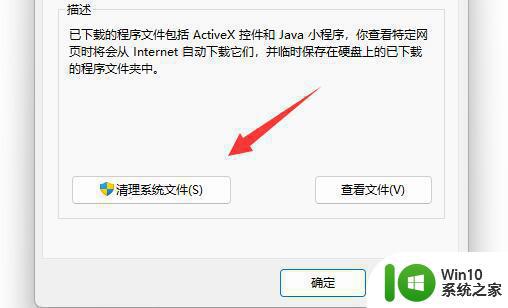
5、打开后,找到“Windows更新清理”,这就是升级包了。
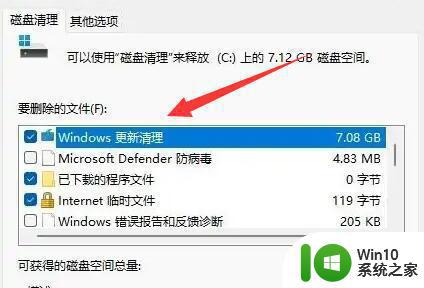
6、勾选上之后点击下方“确定”即可删除win11升级包。
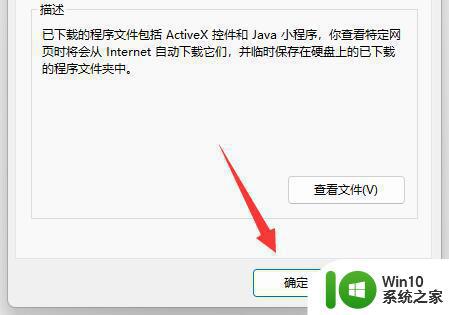
以上就是win11删除更新包的详细教程的全部内容,还有不清楚的用户就可以参考一下小编的步骤进行操作,希望能够对大家有所帮助。
win11删除更新包的详细教程 win11系统更新包占用内存过大如何清理相关教程
- win11更新包在哪里删除 Win11更新包删除教程详解
- win11更新文件怎么删除 怎么删除win11更新包
- win11系统占用c盘过大如何清理 win11系统占用c盘大怎么办
- 如何通过Windows Update更新Win11系统的网卡驱动程序 Win11网卡驱动更新教程:手动更新和自动更新哪个更好
- win11系统停止自动更新的详细教程 win11系统如何关闭自动更新
- win11删除22h2 如何删除Win11 22h2系统的系统更新文件
- win11系统内存占用高解决方法 win11系统为什么占用内存较大
- win11更新中途取消方法 如何在更新Win11的过程中取消更新
- win11桌面窗口管理器占用内存高的解决教程 win11桌面窗口管理器内存占用过高怎么办
- win11内存占用率过高怎么办 win11内存占用过高如何优化
- win11系统内存占用过高怎么解决 如何降低win11系统的内存占用
- win11系统调节刷新率的详细教程 win11系统刷新率调节方法
- win11系统启动explorer.exe无响应怎么解决 Win11系统启动时explorer.exe停止工作如何处理
- win11显卡控制面板不见了如何找回 win11显卡控制面板丢失怎么办
- win11安卓子系统更新到1.8.32836.0版本 可以调用gpu独立显卡 Win11安卓子系统1.8.32836.0版本GPU独立显卡支持
- Win11电脑中服务器时间与本地时间不一致如何处理 Win11电脑服务器时间与本地时间不同怎么办
win11系统教程推荐
- 1 win11安卓子系统更新到1.8.32836.0版本 可以调用gpu独立显卡 Win11安卓子系统1.8.32836.0版本GPU独立显卡支持
- 2 Win11电脑中服务器时间与本地时间不一致如何处理 Win11电脑服务器时间与本地时间不同怎么办
- 3 win11系统禁用笔记本自带键盘的有效方法 如何在win11系统下禁用笔记本自带键盘
- 4 升级Win11 22000.588时提示“不满足系统要求”如何解决 Win11 22000.588系统要求不满足怎么办
- 5 预览体验计划win11更新不了如何解决 Win11更新失败怎么办
- 6 Win11系统蓝屏显示你的电脑遇到问题需要重新启动如何解决 Win11系统蓝屏显示如何定位和解决问题
- 7 win11自动修复提示无法修复你的电脑srttrail.txt如何解决 Win11自动修复提示srttrail.txt无法修复解决方法
- 8 开启tpm还是显示不支持win11系统如何解决 如何在不支持Win11系统的设备上开启TPM功能
- 9 华硕笔记本升级win11错误代码0xC1900101或0x80070002的解决方法 华硕笔记本win11升级失败解决方法
- 10 win11玩游戏老是弹出输入法解决方法 Win11玩游戏输入法弹出怎么办
win11系统推荐
- 1 win11系统下载纯净版iso镜像文件
- 2 windows11正式版安装包下载地址v2023.10
- 3 windows11中文版下载地址v2023.08
- 4 win11预览版2023.08中文iso镜像下载v2023.08
- 5 windows11 2023.07 beta版iso镜像下载v2023.07
- 6 windows11 2023.06正式版iso镜像下载v2023.06
- 7 win11安卓子系统Windows Subsystem For Android离线下载
- 8 游戏专用Ghost win11 64位智能装机版
- 9 中关村win11 64位中文版镜像
- 10 戴尔笔记本专用win11 64位 最新官方版